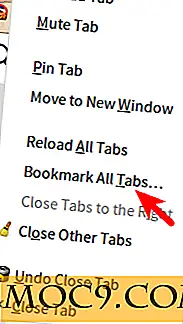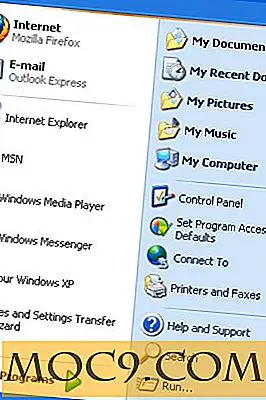Active @ Data Studio - כלי מחשב חיוניים הכל במקום אחד
זהו מאמר בחסות התאפשרה על ידי LSoft Technologies. התוכן והתפיסות בפועל הם השקפותיו הבלעדיות של המחבר השומר על עצמאות העריכה, גם כאשר הודעה ממומנת.
כל משתמש מחשב צריך כמה כלים חיוניים כמו שחזור קבצים, מנהל גיבוי, מנהל מחיצה, צג דיסק, וכו ', הן לנוחות והן למטרות חירום. בדרך כלל, אנו משתמשים בתוכנות שונות כדי לענות על צרכים שונים. עם זאת, Active @ Data Studio מאחסן את כל הכלים החיוניים במקום אחד כדי להקל על הניהול.
תכונות של Active @ Data Studio
דיסק אתחול: תכונה זו מאפשרת לך ליצור אתחול CD / DVD או דיסק USB עם כל הכלים החיוניים כמו כלי עזר דיסק, שחזור נתונים, שחזור סיסמה, כלי גיבוי ושחזור וכו 'תכונה זו שימושית במיוחד כאשר אתה לא יכול אתחול לתוך שלך מערכת או לשחזר גיבויים.
גבה את המערכת והנתונים שלך: באמצעות כלי 'תמונת דיסק' ניתן ליצור גיבויים מבוססי-תמונות. הדבר הטוב על כלי זה הוא שהוא מאפשר לך ליצור גיבויים מצטבר ו דיפרנציאלי. חוץ מזה, אתה יכול גם ליצור תמונות דיסק גלם, דיסקים משובטים, להעתיק נתונים מדיסק לדיסק, משימות לוח הזמנים גיבוי, וכו '

עריכת דיסקים: דיסק עורך הוא כלי מתקדם המאפשר לך לערוך מגזרים של דיסקים קשיחים, התוכן של סוג קובץ, וכו '
צג דיסקים קשיחים: כלי צג הדיסק הקשיח ב- Data Studio מספק נתונים מקיפים על הכונן הקשיח ומפקח על הביצועים והבריאות בו-זמנית. אם אתה רוצה, אתה יכול להגדיר את הכלי לשלוח הודעות דוא"ל או להציג הודעות קופצות על מצב הכונן הקשיח שלך.

מחק נתונים באופן מאובטח: כדי למחוק את הכונן הקשיח או כונן USB בצורה מאובטחת, באפשרותך להשתמש בתכונה KillDisk. כאשר אתה מוחק נתונים באמצעות כלי זה, אף אחד לא יכול לשחזר את הקבצים שנמחקו או תיקיות באמצעות כלי שחזור נתונים.

שחזור קבצים: כפי שניתן לדעת מהשם עצמו, כלי שחזור הקבצים מסייע לך לשחזר קבצים שנמחקו בטעות או פגומים או מכוננים קשיחים מעוצבים. האם זכור כי אתה לא יכול לשחזר קבצים נמחקים באופן מאובטח באמצעות כלים כמו KillDisk.

שחזור מחיצה: בדיוק כמו שחזור הקובץ, אתה יכול להשתמש בכלי שחזור מחיצה לשחזר מחיצות פגומות או שנמחקו בטעות.

איפוס סיסמת Windows: כלי מחיקת הסיסמאות מספק מידע מלא על כל משתמש במחשב Windows ומאפס את הסיסמה של כל משתמש מקומי, כולל משתמש הניהול. חוץ מזה, אתה יכול לעשות דברים אחרים כמו השבתת כניסה כרטיס חכם, איפוס המשתמש מושבת דגל, גיבוי ושחזור SAM (מנהל חשבון אבטחה), וכו '

ניהול תמונות ISO: באמצעות כלי מנהל ISO, ליצור תמונות ISO מתקליטורי CD / DVD / Blu-ray, ליצור תמונות ISO מקבצים או תיקיות, לצרוב תמונות ISO לתקליטורי CD / DVD / Blu-ray, לערוך תמונות ISO, לחלץ מ תמונות ISO, וכו '

יצירה וניהול של מחיצות: כלי מנהל המחיצות מאפשר לך ליצור ולנהל כראוי מחיצות בכונן הקשיח. תכונות אחרות כוללות אך אינן מוגבלות לשינוי גודל המחיצות, עריכה וסנכרון של סקטורי האתחול, המרת מחיצות וכו '.

התקנה ושימוש
למרות Active @ Data Studio הוא ארוז עם מספר כלים שונים, הם כולם מסווגים לתוך הקטעים שלהם והם מאוד קל לשימוש. מאז אני לא יכול להראות כיצד להשתמש בכל כלי ב Data Studio, אני הולך לבחור אחד ולהראות לך כיצד ליצור דיסק אתחול. כפי שאמרתי קודם, אתחול הדיסק הוא מאוד מועיל במצבי חירום או כאשר אתה לא יכול אתחול לתוך המערכת שלך.
כדי להתחיל, להוריד Active @ Data Studio מהאתר הרשמי ולהתקין אותו כמו כל תוכנה אחרת של Windows.

לאחר ההתקנה, הפעל את Data Studio. הדבר הראשון שאתה צריך לעשות הוא לרשום את התוכנה, אחרת אתה תהיה מוגבלת במה שאתה יכול לעשות עם זה. כדי להירשם, לחץ על הקישור "הרשמה" המופיע בפינה השמאלית העליונה.

בחר "הרשמה או שדרוג תוכנה" ולחץ על כפתור "הבא".

עכשיו, הזן את השם הרשום, מפתח רישום ולחץ על "הבא" כדי להשלים את תהליך ההרשמה.

כדי ליצור תקליטור אתחול, בחר בכרטיסייה שחזור נתונים בחלונית השמאלית ולחץ על האפשרות "Active @ Boot Disk".

מכיוון שאנו רוצים ליצור כונן USB אתחול, חבר כונן USB. עכשיו, בחר את "USB Flash Drive" אפשרות, בחר את כונן ה- USB מהתפריט הנפתח ולחץ על כפתור "הבא" כדי להמשיך.

בחר את "Windows" אפשרות ולחץ על כפתור "הבא" כדי להמשיך. אם אתה רוצה, אתה יכול גם להתאים אישית את הגדרות האתחול, קבצי משתמש, כוננים, וכו 'עם זאת, לא לשנות את ההגדרות אלא אם כן אתה יודע מה אתה עושה.

בדוק את ההגדרות ולחץ על כפתור "צור".

הפעולה הנ"ל תתחיל בתהליך היצירה. זה ייקח כמה דקות כדי להשלים. אז, לשבת בחיבוק ידיים ולחכות.

לאחר ההליך הושלם, התוכנה תודיע לך את אותו הדבר.

מנקודה זו ואילך, תוכל להשתמש בכונן USB זה במצבי חירום כדי לאתחל את המערכת.
סיכום
Active @ Data Studio כולל את כל הכלים החיוניים לניהול טוב יותר של המחשב ולעזור לשחזר אותו במצבי חירום. למרות ממשק המשתמש נראה קצת מפחיד למתחילים, זה מפצה על זה עם הסברים מהירים ומהירים על מה הכלי הנבחר עושה, קל לשימוש קוסמים ותיעוד נרחב שלה על איך להשתמש בכלים נתון במלואם.
סטודיו נתונים יעלה לך 149.99 $. למרות שזה עשוי להיראות יקר, אתה צריך להבין שזה נותן לך גישה שורה שלמה של כלים אשר יעלה לך קרוב ל 400 $ אם נרכש בנפרד. במילים פשוטות, אתה יכול לקבל נתונים Studio עבור פחות ממחצית המחיר בפועל. מאז יש ניסיון ללא תשלום זמין, האם לתת את התוכנה לנסות ולראות אם זה מתאים לצרכים שלך.
Active @ Data Studio